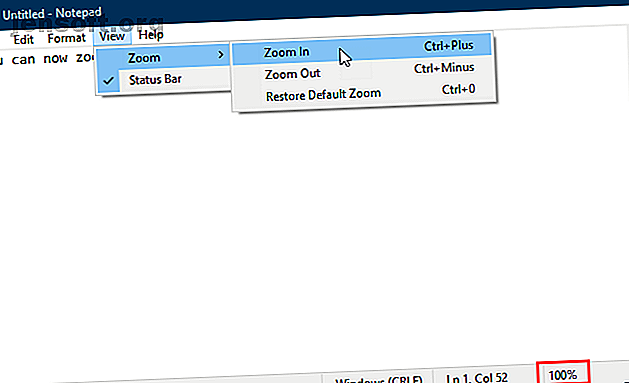
Το νέο και βελτιωμένο σημειωματάριο των Windows 10: Χρήσιμες συμβουλές και δυνατότητες
Διαφήμιση
Σημειωματάριο τελικά πήρε κάποια πολύ αναγκαία προσοχή στα Windows 10 1809. Ήταν εδώ από την πρώτη έκδοση των Windows και ήταν πάντα ένα πολύ βασικό πρόγραμμα επεξεργασίας κειμένου.
Λοιπόν, το Notepad εξακολουθεί να είναι βασικός επεξεργαστής και η διεπαφή είναι σχεδόν η ίδια. Ωστόσο, η Microsoft πρόσθεσε νέες λειτουργίες, βελτίωσε την απόδοση και διορθώνει ορισμένα σφάλματα στα Windows 10 1809 για να της δώσει μεγάλη ώθηση.
Εδώ είναι τι πρέπει να ξέρετε για το βελτιωμένο Σημειωματάριο στα Windows 10 1809 Τα καλύτερα νέα χαρακτηριστικά των Windows 10 στην ενημέρωση Μαΐου 2019 Τα καλύτερα νέα χαρακτηριστικά των Windows 10 στην ενημέρωση Μαΐου 2019 Εδώ είναι όλα τα καλύτερα νέα χαρακτηριστικά στις πιο πρόσφατες ενημερώσεις των Windows 10 . Διαβάστε περισσότερα .
Μεγέθυνση και σμίκρυνση
Πριν από τα Windows 10 1809, αν θέλετε να δείτε μεγαλύτερο κείμενο στο Σημειωματάριο, θα έπρεπε να αλλάξετε το μέγεθος της γραμματοσειράς του κειμένου.
Τώρα, μπορείτε να κάνετε μεγέθυνση και σμίκρυνση στο κείμενο χωρίς να αλλάξετε το μέγεθος της γραμματοσειράς.
Μεταβείτε στην επιλογή Προβολή> Μεγέθυνση και επιλέξτε Μεγέθυνση ή σμίκρυνση .

Μπορείτε επίσης να χρησιμοποιήσετε τις συντομεύσεις πληκτρολογίου Ctrl + + (συν το σύμβολο συν) και Ctrl + - (πλην σημείου) για μεγέθυνση και σμίκρυνση, αντίστοιχα. Για να επιστρέψετε στο προεπιλεγμένο επίπεδο μεγέθυνσης 100%, πατήστε Ctrl + 0 (μηδέν).
Μπορείτε επίσης να χρησιμοποιήσετε συνδυασμό του πληκτρολογίου και του ποντικιού για γρήγορο ζουμ και σμίκρυνση. Πατήστε και κρατήστε πατημένο το πλήκτρο Ctrl και μετακινηθείτε προς τα επάνω με το τροχό κύλισης στο ποντίκι σας για μεγέθυνση ή κύλιση προς τα κάτω για σμίκρυνση.

Περιτύλιξη, αναζήτηση και αντικατάσταση και αναζήτηση αυτόματης συμπλήρωσης
Προηγουμένως, όταν ξεκινήσατε αναζήτηση στο μέσο ενός αρχείου κειμένου στο Σημειωματάριο, η αναζήτηση θα έφτανε στο τέλος του αρχείου ή στην αρχή του αρχείου (ανάλογα με την επιλεγμένη κατεύθυνση), αλλά δεν αναζητούσε ολόκληρο το αρχείο.
Στο νέο βελτιωμένο Σημειωματάριο, η Microsoft πρόσθεσε μια επιλογή για να τυλίξει την αναζήτηση γύρω, ώστε να μπορείτε να αναζητήσετε ολόκληρο το αρχείο κειμένου από όπου και αν βρίσκεται ο δρομέας στο αρχείο.
Όταν πιέζετε τα πλήκτρα Ctrl + F και εισάγετε μια λέξη ή μια φράση στο πλαίσιο Find what, επιλέξτε το πλαίσιο Wrap around για να αναζητήσετε ολόκληρο το αρχείο.
Το Σημειωματάριο θυμάται επίσης τις επιλογές που έχετε επιλέξει τώρα, οπότε όταν ελέγχετε το πλαίσιο " Περιτύλιγμα γύρω ", θα παραμείνει επιλεγμένο την επόμενη φορά που θα χρησιμοποιήσετε το πλαίσιο διαλόγου " Εύρεση " για αναζήτηση.
Η Microsoft πρόσθεσε επίσης ένα άλλο εύχρηστο χαρακτηριστικό - Αυτόματη συμπλήρωση αναζήτησης.
Ας υποθέσουμε ότι θέλετε να βρείτε άλλες εμφανίσεις συγκεκριμένου κειμένου στο αρχείο σας. Επιλέξτε το κείμενο που θέλετε να βρείτε και πατήστε Ctrl + F. Το Σημειωματάριο εισάγει αυτόματα το επιλεγμένο κείμενο στο πλαίσιο Εύρεση στο παράθυρο διαλόγου Εύρεση, επιτρέποντάς σας να ξεκινήσετε γρήγορα την αναζήτησή σας.

Εμφάνιση της γραμμής κατάστασης με ενεργοποιημένο το Word Wrap
Προηγουμένως, όταν ενεργοποιήσατε το Word Wrap στο μενού Format στο Notepad, η γραμμή κατάστασης θα εξαφανιστεί αν την έχετε ενεργοποιήσει. Δεν ήταν δυνατή η εμφάνιση και των δύο ταυτόχρονα. Όταν ήταν ενεργοποιημένο το περιτύλιγμα του Word, η επιλογή της γραμμής κατάστασης στο μενού Προβολή ήταν γκρίζα και δεν ήταν διαθέσιμη.
Τώρα μπορείτε να ενεργοποιήσετε το Word Wrap και να εμφανίσετε τη γραμμή κατάστασης ταυτόχρονα. Και μπορείτε να απενεργοποιήσετε και τα δύο, αν θέλετε.

Υποστήριξη αρχείων κειμένου από Linux και Mac
Πριν από τα Windows 10 1809, το Σημειωματάριο υποστηρίζει μόνο τις καταλήξεις γραμμών Επιστροφής Οχήματος (CR) και Line Feed (LF) (CRLF) για αρχεία κειμένου. Όταν ανοίξατε αρχεία κειμένου που δημιουργήθηκαν σε Unix, Linux ή Mac, τα τερματικά γραμμής δεν θα εμφανίζονταν σωστά. Το αρχείο θα ήταν ένα χάος και τελειώματα γραμμής συνέβη σε απροσδόκητες θέσεις. Θα έπρεπε να ανοίξετε το αρχείο στο WordPad, να το αποθηκεύσετε εκεί και στη συνέχεια να ανοίξετε ξανά το αρχείο στο Σημειωματάριο.
Το Σημειωματάριο εξακολουθεί να χρησιμοποιεί από προεπιλογή τις λήξεις γραμμών Επιστροφής Μεταφοράς (CR) και Γραμμής Feed (LF) (CRLF). Ωστόσο, η Microsoft προσέφερε τελικά υποστήριξη στο Notepad στα Windows 10 1809 για τερματισμούς γραμμών σε Unix και Linux (LF) και Mac (CR). Έτσι, τα αρχεία κειμένου που δημιουργούνται σε Unix, Linux ή Mac θα εμφανίζονται τώρα σωστά όταν ανοίγουν στο Σημειωματάριο.
Όταν επεξεργάζεστε και αποθηκεύετε αρχεία κειμένου που έχουν δημιουργηθεί σε Unix, Linux ή Mac, το Σημειωματάριο διατηρεί τον τύπο διαλείμματος γραμμής από το λειτουργικό σύστημα στο οποίο δημιουργήθηκε.

Αναζήτηση Bing απευθείας από το σημειωματάριο
Το Σημειωματάριο σας επιτρέπει τώρα να κάνετε αναζήτηση Bing απευθείας από ένα αρχείο κειμένου.
Απλά επιλέξτε μια λέξη ή φράση και επιλέξτε Αναζήτηση με Bing από το μενού Επεξεργασία ή πατήστε Ctrl + E. Το Notepad αναζητά τον ιστό χρησιμοποιώντας το Bing και ανοίγει τα αποτελέσματα στο Microsoft Edge.
Δυστυχώς, μπορείτε να κάνετε μόνο αναζητήσεις από το Σημειωματάριο χρησιμοποιώντας Bing και Edge. Δεν υπάρχει τρόπος να αλλάξετε σε διαφορετική μηχανή αναζήτησης ή πρόγραμμα περιήγησης.

Άλλες αλλαγές, βελτιώσεις και διορθώσεις σφαλμάτων
Η Microsoft έκανε και άλλες μικρές αλλαγές και βελτιώσεις στο Σημειωματάριο. Και έκαναν κάποια σφάλματα.
Χρησιμοποιήστε μια συντόμευση πληκτρολογίου για να διαγράψετε το προηγούμενο Word
Το Σημειωματάριο υποστηρίζει ήδη τις συντομεύσεις πληκτρολογίου Ctrl + αριστερά και Ctrl + δεξί βέλος για να μετακινηθείτε ολόκληρες λέξεις κάθε φορά. Μπορείτε επίσης να χρησιμοποιήσετε τις συντομεύσεις πληκτρολογίου Shift + Ctrl + αριστερά και Shift + Ctrl + δεξί βέλος για να επιλέξετε ολόκληρες λέξεις τη φορά.
Τώρα μπορείτε επίσης να χρησιμοποιήσετε το Ctrl + Backspace για να διαγράψετε την προηγούμενη λέξη.
Χρησιμοποιώντας τα βέλη στο επιλεγμένο κείμενο
Προηγουμένως, όταν είχατε επιλέξει κάποιο κείμενο και χρησιμοποιήσατε το αριστερό ή το δεξί βέλος για να μετακινήσετε τον κέρσορα και να αποεπιλέξετε το κείμενο, ο κέρσορας θα πήγαινε μπροστά ή πίσω έναν χαρακτήρα.
Τώρα, όταν μετακινείτε τον κέρσορα με τα πλήκτρα με τα βέλη ενώ έχει επιλεγεί κάποιο κείμενο, το πρώτο πάτημα του πλήκτρου αποεπιλέγει το κείμενο και τοποθετεί τον κέρσορα αμέσως μετά ή πού ήταν η επιλογή. Ο δρομέας δεν έχει προχωρήσει με πρόσθετο χαρακτήρα μακριά από το επιλεγμένο κείμενο.
Βελτιωμένη απόδοση κατά το άνοιγμα αρχείων μεγάλου κειμένου
Αν εργάζεστε συχνά με μεγάλα αρχεία κειμένου, θα χαρούμε να γνωρίζουμε ότι η Microsoft υπόσχεται βελτιωμένη απόδοση κατά το άνοιγμα μεγάλων αρχείων στο Σημειωματάριο.
Ορισμένα σφάλματα εμφάνισης έχουν καθοριστεί
Η Microsoft έχει επίσης καθορίσει κάποια σφάλματα στην εμφάνιση.
Αν και δεν έχουμε παρατηρήσει αυτό το σφάλμα, το Σημειωματάριο εμφανίζει σωστά γραμμές που δεν ταιριάζουν εξ ολοκλήρου στην οθόνη.
Επίσης, κατά την αποθήκευση ενός αρχείου, οι αριθμοί γραμμών και στηλών στη γραμμή κατάστασης δεν επαναφέρονται στο 1 . Συνεχίζουν να δείχνουν τη σωστή θέση του δρομέα στο αρχείο κειμένου.
Αυξήστε την παραγωγικότητα σας με το νέο σημειωματάριο
Παρόλο που υπάρχουν πολύ καλές δυνατότητες του Notepad, το Notepad είναι από προεπιλογή και εξακολουθεί να είναι χρήσιμο για εργασίες όπως η λήψη γρήγορων σημειώσεων, η επεξεργασία αρχείων ρυθμίσεων, η γραφή σεναρίων και κωδικών και πολλά άλλα. Υπάρχουν επίσης μερικά δροσερά κόλπα που μπορείτε να κάνετε με το Notepad. Και τώρα, με τα νέα χαρακτηριστικά και τις βελτιώσεις, μπορείτε να είστε πιο παραγωγικοί στο Notepad.
Εάν θέλετε ακόμα ένα πρόγραμμα επεξεργασίας κειμένου με περισσότερες λειτουργίες από ό, τι ακόμη και η βελτιωμένη έκδοση του Σημειωματάριου, προσφέρουμε μια λίστα με εναλλακτικές λύσεις των Windows Notepad Οι 6 καλύτερες εναλλακτικές λύσεις σημειώσεων των Windows Οι 6 καλύτερες εναλλακτικές σημειωματάριου των Windows Τα Windows Notepad είναι πολύ απλά αλλά το Microsoft Office είναι υπερβολικό ; Αν ψάχνετε για μια αντικατάσταση του Notepad, εδώ είναι οι κορυφαίες εναλλακτικές λύσεις. Κάποιος θα είναι τέλειος για εσάς. Διαβάστε περισσότερα .
Εξερευνήστε περισσότερα σχετικά με: Σημειώσεις λήψης εφαρμογών, Σημειωματάριο, Windows 10.

